苹果手机怎么设置语音拍照功能,苹果手机一直以来都是用户最喜欢的手机之一,其先进的技术和硬件使得用户的手机使用体验更加顺畅和顶级。除了这些优秀的技术外,苹果手机也有许多不为人知的功能。其中语音控制拍照功能就是一项非常有用的功能。随着iPhone13的推出,语音拍照也得到了更好的支持。那么如何开启这一功能呢?在本文中我们将为您详细介绍iPhone13语音控制拍照的开启方法和语音拍摄指令的设置方法。请随着我们的介绍一同来了解这项酷炫的功能吧!
iPhone13语音控制拍照如何开启-语音拍摄指令的设置方法
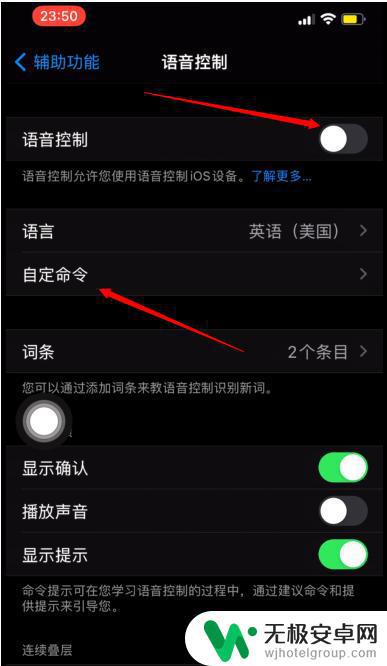
iPhone13怎么设置语音控制拍照
1、首先,选择 设置 > 辅助功能 > 语音控制开启 。
2、选择【 自定义 】。
3、选择 创建新命令 。
4、输入一段语音。
5、然后需要设置一段和语音对应的手势,我们选择 运行自定义手势 。
6、在触摸板上点击相机快门的位置。
7、返回存储即可。
小结
iPhone13不仅系统运行流畅,而且安全性能也很好。非常注重用户的隐私,在外观设计方面也延续一贯的经典设计,非常值得大家入手哦!
苹果手机的语音拍摄功能十分实用,可以方便快捷地拍摄照片。iPhone 13 也可以通过设置开启语音控制拍照功能,操作更为便捷。只要按照指令设置好,就可以愉快地使用语音拍摄功能啦!











